本ページ内には広告が含まれます
ここではiPad Pro/Air/miniを銀山温泉の「Ginzan Free Wi-Fi」で無料Wi-Fi接続する方法を紹介しています。
![]() 山形県内にある人気の温泉街・銀山温泉では、無料公衆無線LANサービス「GINZAN Free Wi-Fi」でiPad Pro/Air/miniを無料Wi-Fi接続することができます。また、銀山温泉のある尾花沢市内の公共施設などでは「OBANAZAWA Free Wi-Fi」で無料Wi-Fi接続することが可能です。
山形県内にある人気の温泉街・銀山温泉では、無料公衆無線LANサービス「GINZAN Free Wi-Fi」でiPad Pro/Air/miniを無料Wi-Fi接続することができます。また、銀山温泉のある尾花沢市内の公共施設などでは「OBANAZAWA Free Wi-Fi」で無料Wi-Fi接続することが可能です。
目次:
![]() 尾花沢市内で「GINZAN/OBANAZAWA Free Wi-Fi」が利用できるエリア
尾花沢市内で「GINZAN/OBANAZAWA Free Wi-Fi」が利用できるエリア
![]() iPadを「GINZAN/OBANAZAWA Free Wi-Fi」で無料Wi-Fi接続する
iPadを「GINZAN/OBANAZAWA Free Wi-Fi」で無料Wi-Fi接続する
![]() 「Japan Connected-free Wi-Fi」アプリでWi-Fi接続する
「Japan Connected-free Wi-Fi」アプリでWi-Fi接続する
「GINZAN Free Wi-Fi」は温泉街・銀山温泉で、「OBANAZAWA Free Wi-Fi」は銀山温泉のある尾花沢市内の公共施設などで利用可能な無料Wi-Fiサービスです。

「GINZAN Free Wi-Fi」「OBANAZAWA Free Wi-Fi」が利用できる主なエリアは下記の通りです(2017年2月時点)。
■ SSID:GINZAN_FREE_Wi-Fi(1回60分/1日3回まで)
・ 銀山温泉街(3カ所)
■ SSID:OBANAZAWA_Free_Wi-Fi(1回60分/回数無制限)
・ 徳良湖周辺(オートキャンプ場管理棟・レストラン徳良湖等)
・ 花笠高原周辺(花笠高原荘・花笠高原スキー場レストハウス等)
・ 市内公共施設(市役所市民ホール・道の駅尾花沢 花笠の里 ねまる等)
なお、無料Wi-Fiサービスが利用可能な場所の詳細は尾花沢市の公式サイトで確認できます。
尾花沢市内の「GINZAN Free Wi-Fi」「OBANAZAWA Free Wi-Fi」が利用できるエリアで、iPad Pro/Air/miniを無料Wi-Fi接続します。
1. Wi-Fiで「GINZAN_FREE_Wi-Fi」「OBANAZAWA_Free_Wi-Fi」を選択する
尾花沢市内の無料Wi-Fiが利用できる場所で、iPadの「設定」画面からWi-Fiを"オン"にし、ネットワーク名(SSID)「GINZAN_FREE_Wi-Fi」または「OBANAZAWA_Free_Wi-Fi」 を選択します。
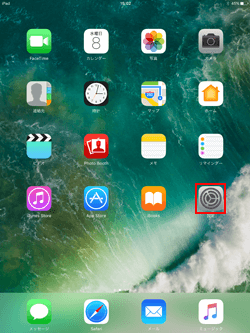
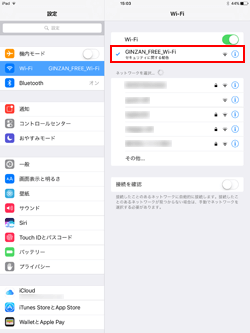
2. iPadの「Safari」で無料Wi-Fiのエントリーページを表示する
iPadで「Safari」アプリを起動して「GINZAN Free Wi-Fi」「OBANAZAWA Free Wi-Fi」のエントリーページから「インターネットに接続する」をタップします。
* ホーム画面から「Safari」を起動してもエントリーページが表示されない場合は、「更新」アイコンをタップするか、任意のブックマークをタップして下さい。
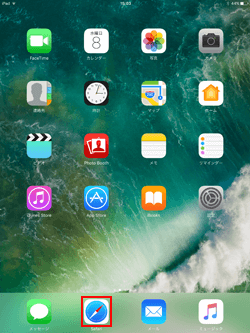
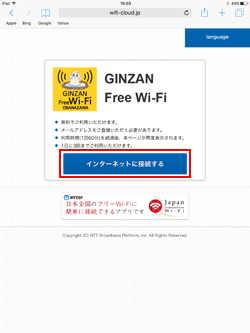
3. メールアドレスを入力して利用規約に同意する
メールアドレスを入力して利用登録を行います。利用規約を確認し、「利用規約に同意する」にチェックして「確認」をタップします。続けて無線LANのセキュリティについて確認し、「確認」をタップします。
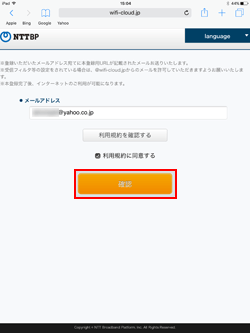
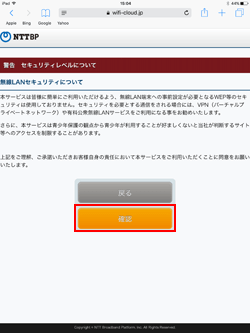
4. 仮登録が完了すると本登録のためのメールが送信される
利用登録の仮登録が完了するとiPadが一時的にインターネット接続されるので、続けて本登録を行うために入力したメールアドレスに送信される登録認証メールを確認します。
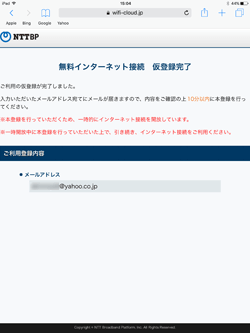
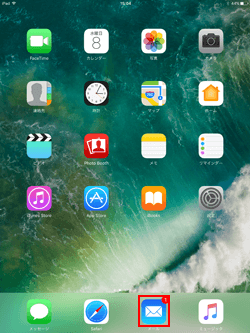
5. 本登録を完了することでiPadが無料インターネット接続される
登録認証メール内の本文からURLをタップすることで本登録を完了し、iPadを無料インターネット接続することができます。
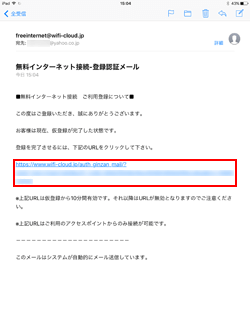
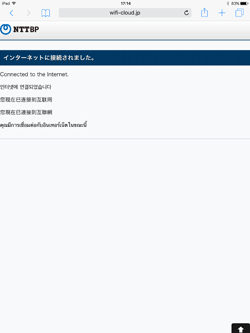
「Japan Connected-free Wi-Fi」アプリを利用して、iPad Pro/Air/miniを「GINZAN Free Wi-Fi」「OBANAZAWA Free Wi-Fi」で無料Wi-Fi(インターネット)接続します。
 |
Japan Connected-free Wi-Fi 「Japan Connected-free Wi-Fi」アプリは、1度の利用登録で複数の無料Wi-Fiサービスに接続可能になるアプリです。 |
1. Wi-Fi設定画面で「GINZAN_FREE_Wi-Fi」「OBANAZAWA_Free_Wi-Fi」を選択する
尾花沢市内の無料Wi-Fiが利用できる場所で、iPadの「設定」画面からWi-Fiを"オン"にし、ネットワーク名(SSID)「GINZAN_FREE_Wi-Fi」または「OBANAZAWA_Free_Wi-Fi」 を選択します。
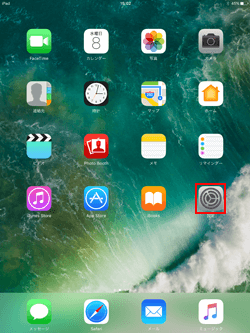
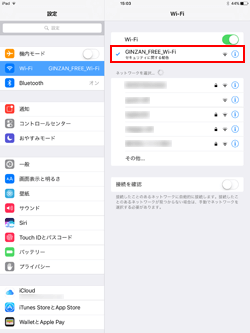
2. 「Japan Connected-free Wi-Fi」アプリを起動する
続けて「Japan Connected-free Wi-Fi」アプリを起動します。トップ画面で「GINZAN_FREE_Wi-Fi」または「OBANAZAWA_Free_Wi-Fi」 に接続されていることを確認し、「Connect」をタップします。
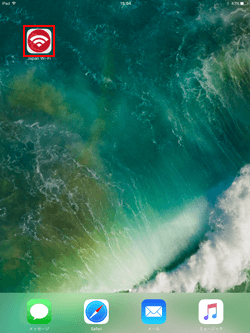
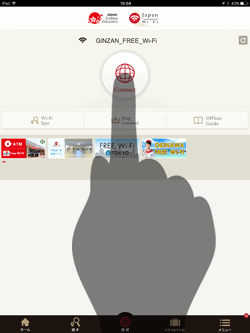
3. iPadが無料インターネット接続される
iPadが無料インターネット接続されます。「GINZAN_FREE_Wi-Fi」では1回60分・1日3回、「OBANAZAWA_Free_Wi-Fi」 では1回60分・1日何回でも利用できます。
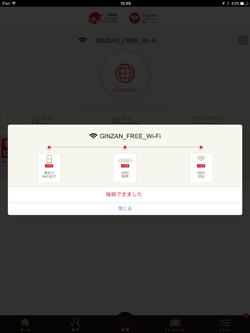

【Amazon】人気のiPhoneランキング
更新日時:2026/1/4 9:00
【Amazon】人気Kindleマンガ
更新日時:2026/1/4 9:00